Интеграция с Yandex Tracker
Вы можете настроить интеграцию с Yandex Tracker и создавать в нем задачи прямо из Test IT.
Настройка включает в себя этапы:
Получение OAuth-токена в Яндекс ID
Для настройки интеграции нужно получить OAuth-токен в сервисе Яндекс ID. Подробности смотрите в официальной документации Яндекс.
Получение Client ID на портале Яндекс ID
Чтобы получить идентификатор приложения (Client ID):
- В Яндекс ID откройте страницу регистрации приложения, пройдя по ссылке:
https://oauth.yandex.com/client/new. При необходимости пройдите регистрацию. Откроется сервис Яндекс ID. По умолчанию откроется страница Создать приложение. - В поле Название вашего сервиса укажите название приложения (например, Test IT).
- В разделе Платформы приложения выберите Веб-сервисы.
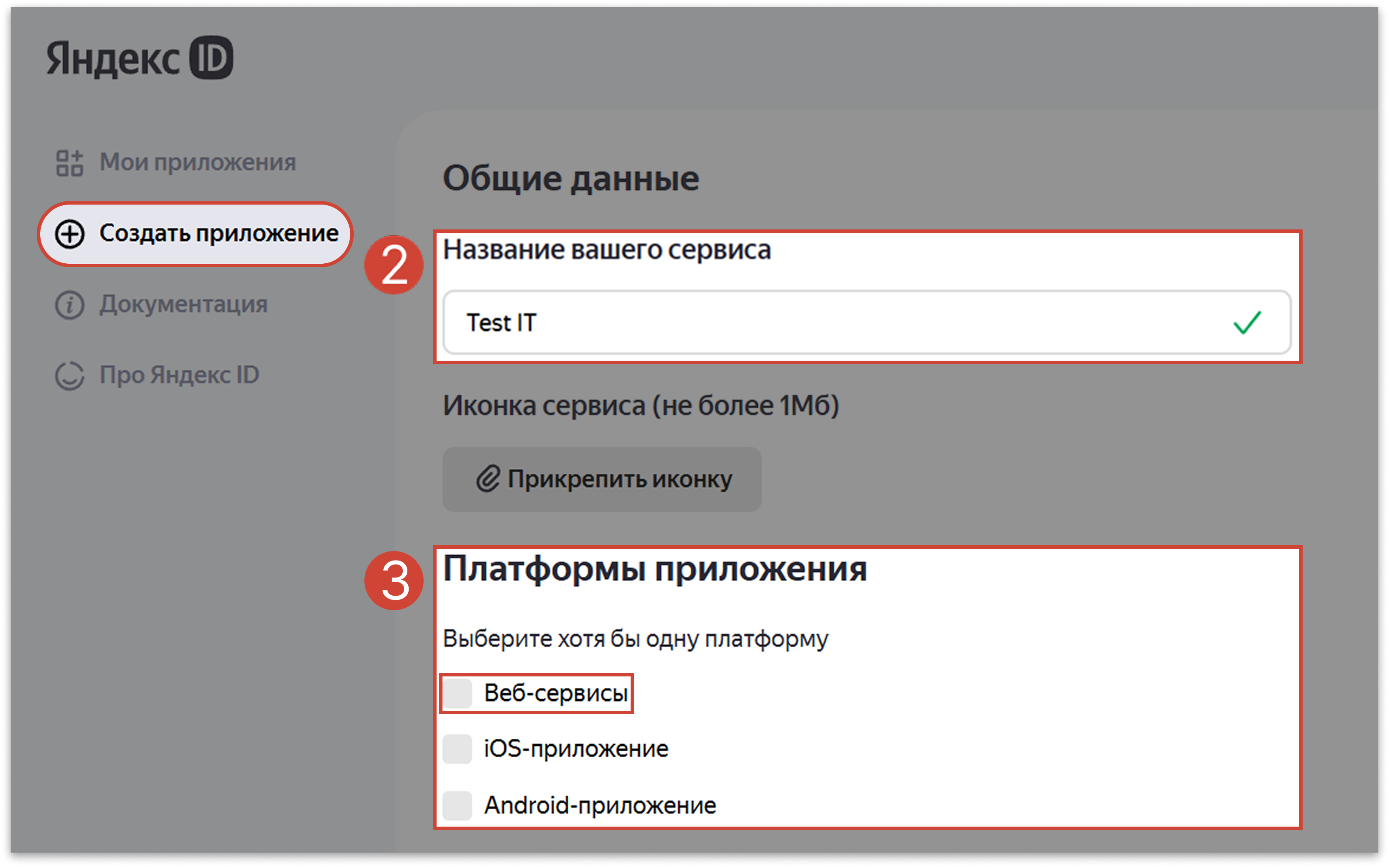
- В поле Redirect URI вставьте URL: https://oauth.yandex.ru/verification_code.
- В выпадающем меню Доступ к данным выберите типы доступа: Чтение из трекера и Запись в трекер. Чтобы найти тип доступа, в поле начните вводить его название.
- В поле Почта для связи укажите адрес электронной почты для получения уведомлений.
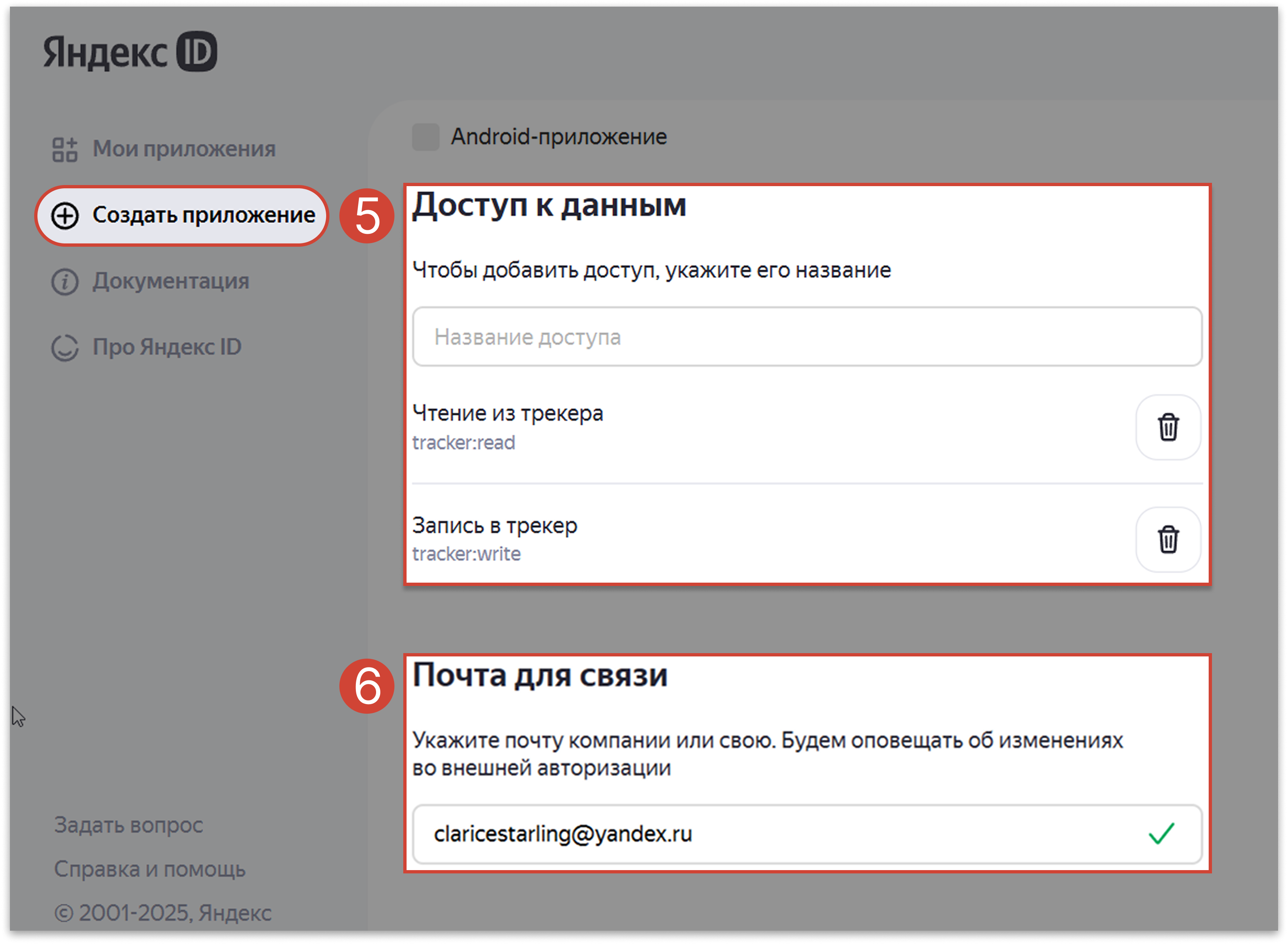
- Нажмите Создать приложение. Откроется окно приложения.
- В поле Client ID скопируйте значение идентификатора. Идентификатор потребуется для получения OAuth-токена.
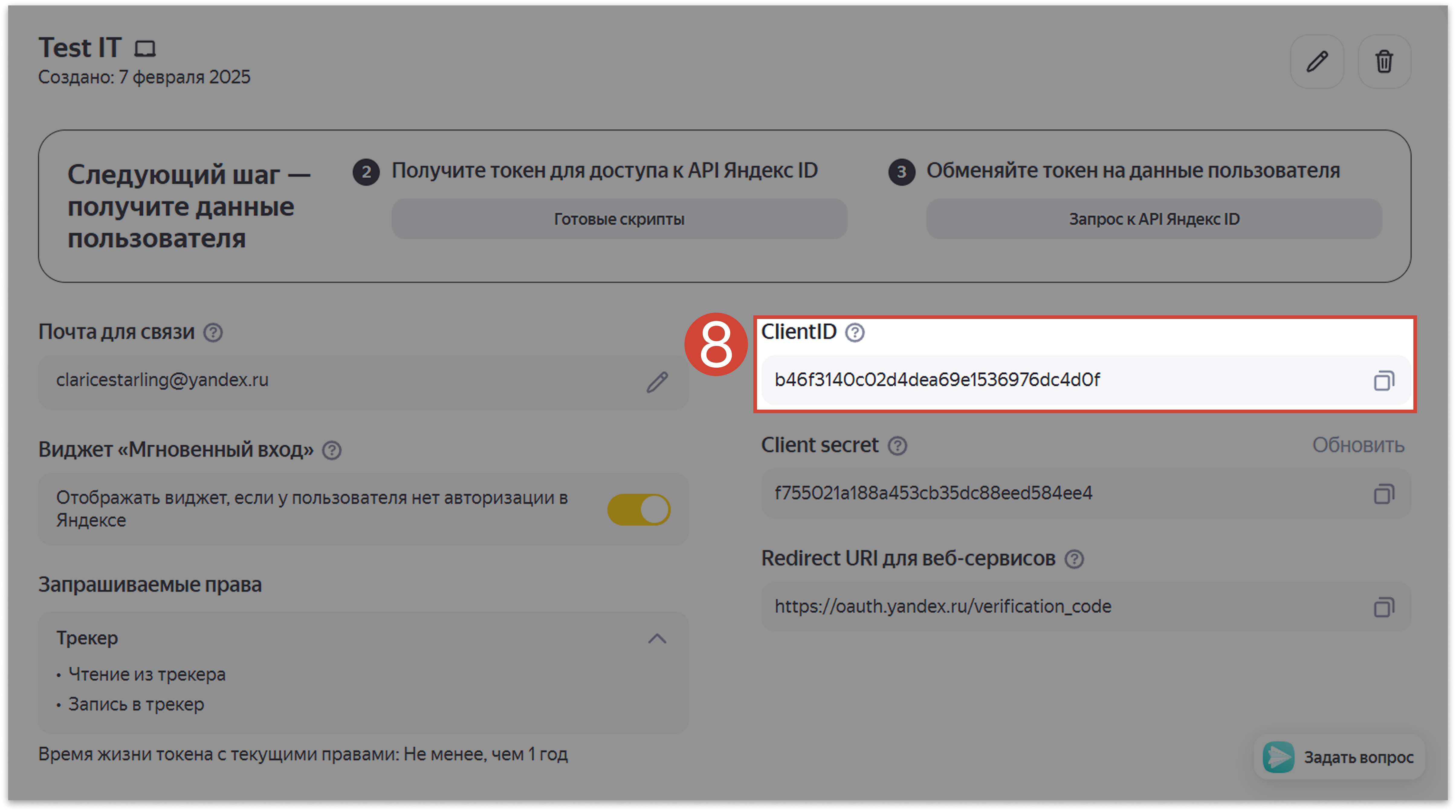
Получение OAuth-токена в Яндекс ID
Для настройки интеграции нужно получить OAuth-токен. Подробности смотрите в официальной документации Яндекс.
Чтобы получить OAuth-токен:
- В Яндекс ID откройте страницу получения токена, пройдя по ссылке:
https://oauth.yandex.ru/authorize?response_type=token&client_id=<идентификатор_приложения>. Откроется страница с сообщением об ошибке (404), так как в ссылке не указан идентификатор приложения. - В адресной строке замените текст <идентификатор_приложения> на идентификатор, полученный ранее. Например:
https://oauth.yandex.ru/authorize?response_type=token&client_id=b46f3140c02d4dea69e1536976dc4d0f. Перейдите по ссылке. Откроется окно с OAuth-токеном. - Скопируйте OAuth-токен.
Получение идентификатора организации в Yandex Tracker
Идентификатор организации можно скопировать в Yandex Center. Если вы используете Yandex Cloud, идентификатор можно получить в Cloud Center.
Чтобы скопировать идентификатор организации:
- Войдите в ваш аккаунт Яндекс Трекер.
- Откройте раздел Администрирование и выберите Организации.
- Скопируйте идентификатор вашей организации.
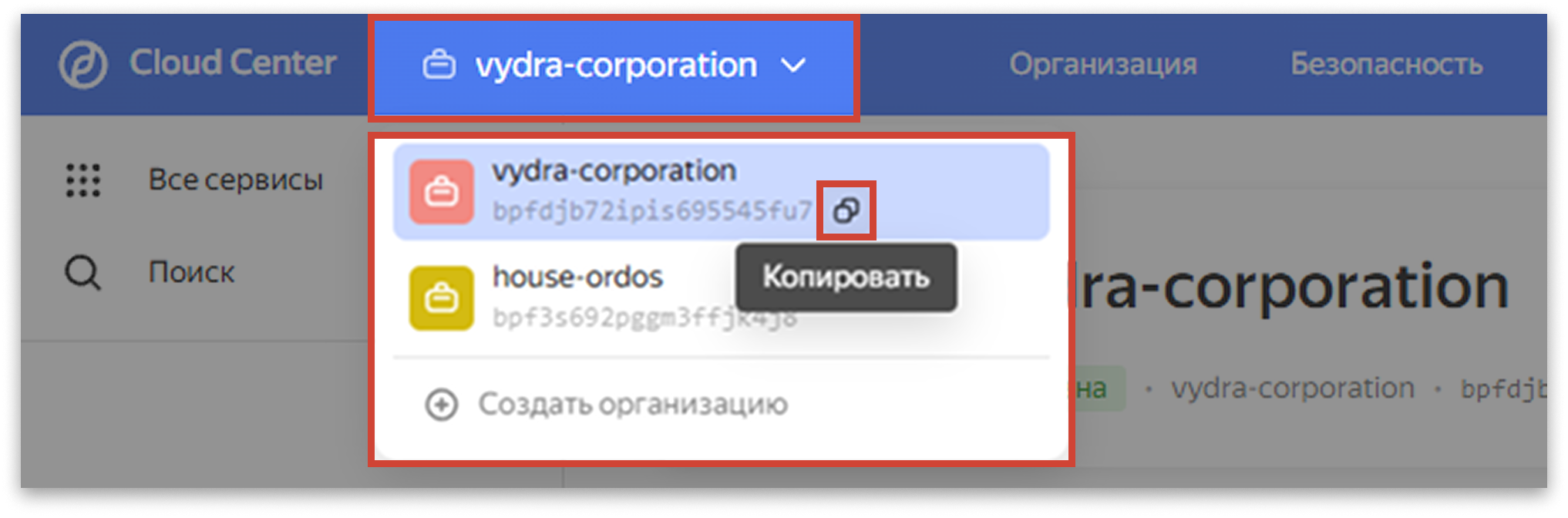
Создание интеграции в Test IT
- Используя аккаунт с ролью администратора, перейдите в раздел Администрирование и выберите вкладку Интеграции.
- Нажмите Создать.
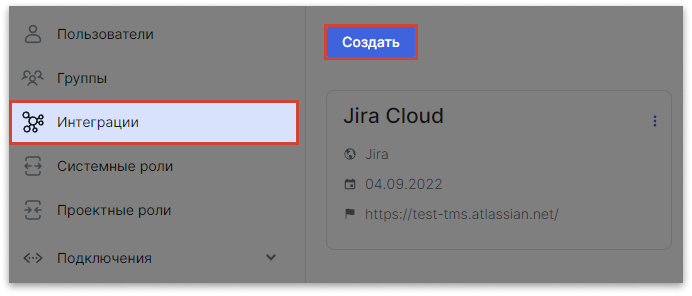 Откроется окно Новое подключение.
Откроется окно Новое подключение. - В меню Сервис для интеграции выберите Yandex Tracker.
- Заполните данные для подключения:
- Имя интеграции
- URL системы Yandex Tracker. Он общий для всех аккаунтов: https://api.tracker.yandex.net
- Токен. Вставьте скопированный ранее OAuth-токен из Yandex Tracker.
- Тип организации: Yandex Cloud Organization или Яндекс 360
- Идентификатор организации. Вставьте идентификатор, скопированный из Yandex Tracker.
- Нажмите Сохранить.
Система Test IT автоматически протестирует интеграцию и в случае успешного тестирования сохранит ее. Это может занять некоторое время. После успешной установки соединения вы сможете добавить интеграцию в проект.
Проверка работы интеграции
После создания интеграции рекомендуем вам проверить корректность ее работы. Это позволит убедиться, что задачи создаются в соответствии с вашими требованиями.
- Добавьте интеграцию в проект, следуя инструкции.
- В библиотеке тестов создайте тест-кейс для проверки интеграции.
- Используя тест-кейс, создайте тест-план.
- Откройте созданный тест и поставьте ему результат Провален.
В верхней части карточки теста должна появиться кнопка Сохранить и создать дефект. - Нажмите Сохранить и создать дефект, затем выберите проект Yandex Tracker для создания дефекта и тип задачи. Откроется окно создания дефекта в Yandex Tracker. Убедитесь, что все поля содержат корректную информацию о проваленном тесте.
- Нажмите Сохранить.
В Yandex Tracker должна автоматически создаться новая задача. В Test IT на странице теста в меню слева должна появиться ссылка на нее. - Из меню слева перейдите по ссылке на задачу.
- Убедитесь, что содержание задачи соответствует содержанию тест-кейса.
Если все данные отображаются корректно, интеграция настроена успешно. Вы можете переходить к созданию дефектов.